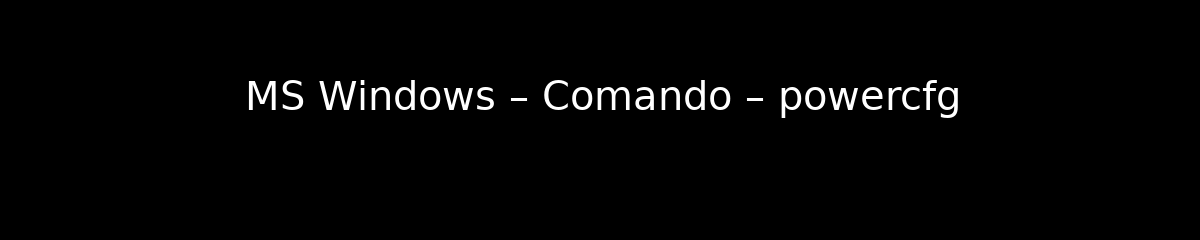
MS Windows – Comando – powercfg
O que é o comando powercfg no MS Windows?
O comando powercfg é uma ferramenta de linha de comando disponível no sistema operacional MS Windows que permite aos usuários gerenciar configurações de energia e otimizar o consumo de energia do sistema. Este comando é especialmente útil para administradores de sistema e usuários avançados que desejam personalizar as opções de energia de seus dispositivos, garantindo um desempenho eficiente e prolongando a vida útil da bateria em laptops e dispositivos móveis.
Como acessar o comando powercfg?
Para acessar o comando powercfg, é necessário abrir o Prompt de Comando do MS Windows. Isso pode ser feito digitando “cmd” na barra de pesquisa do menu Iniciar e selecionando “Prompt de Comando”. Uma vez aberto, o usuário pode digitar powercfg seguido de parâmetros específicos para executar diferentes funções relacionadas à energia.
Principais parâmetros do comando powercfg
O comando powercfg possui diversos parâmetros que permitem realizar uma variedade de tarefas. Alguns dos parâmetros mais utilizados incluem /list, que exibe todos os planos de energia disponíveis, /change, que permite modificar as configurações de um plano específico, e /hibernate, que ativa ou desativa a hibernação do sistema. Cada um desses parâmetros oferece funcionalidades que ajudam a personalizar a gestão de energia no MS Windows.
Como criar um novo plano de energia com powercfg?
Para criar um novo plano de energia utilizando o comando powercfg, o usuário deve usar o parâmetro /create. Por exemplo, o comando powercfg -create “Nome do Plano” cria um novo plano de energia baseado nas configurações atuais. Isso permite que os usuários desenvolvam planos personalizados que atendam às suas necessidades específicas, seja para desempenho máximo ou economia de energia.
O que é o sleep study e como usar?
O sleep study é uma funcionalidade do powercfg que permite aos usuários analisar o consumo de energia durante os períodos de suspensão do sistema. Para gerar um relatório, o comando powercfg /sleepstudy deve ser utilizado. Esse relatório fornece informações detalhadas sobre quais dispositivos estão consumindo energia enquanto o sistema está em modo de suspensão, ajudando a identificar e resolver problemas de eficiência energética.
Como desativar a hibernação com powercfg?
Para desativar a hibernação no MS Windows, o comando powercfg /hibernate off pode ser utilizado. Essa ação é útil para liberar espaço em disco, já que o arquivo de hibernação pode ocupar uma quantidade significativa de armazenamento. Além disso, desativar a hibernação pode ajudar a evitar problemas de inicialização em alguns sistemas.
Verificando a configuração do plano de energia atual
Para verificar qual é o plano de energia ativo no momento, o usuário pode utilizar o comando powercfg /getactivescheme. Este comando retorna o nome do plano de energia atualmente em uso, permitindo que os usuários entendam rapidamente quais configurações estão aplicadas ao seu sistema e façam ajustes conforme necessário.
Exportando e importando planos de energia
O comando powercfg também permite que os usuários exportem e importem planos de energia. Para exportar um plano, o comando powercfg /export “Caminho do Arquivo” “Nome do Plano” deve ser utilizado. Para importar, o comando powercfg /import “Caminho do Arquivo” é necessário. Essa funcionalidade é especialmente útil para administradores que desejam aplicar configurações de energia consistentes em múltiplos dispositivos.
Otimização de energia para dispositivos móveis
O comando powercfg oferece opções específicas para otimizar o consumo de energia em dispositivos móveis, como laptops e tablets. Utilizando o parâmetro /batteryreport, os usuários podem gerar um relatório detalhado sobre o uso da bateria, incluindo informações sobre a capacidade da bateria e o histórico de consumo. Isso permite que os usuários identifiquem quais aplicativos ou configurações estão consumindo mais energia e façam ajustes para melhorar a eficiência.
Considerações sobre o uso do powercfg
Embora o comando powercfg seja uma ferramenta poderosa para gerenciar configurações de energia no MS Windows, é importante que os usuários tenham cuidado ao modificar as configurações. Alterações inadequadas podem resultar em um desempenho subótimo do sistema ou em problemas de estabilidade. Portanto, recomenda-se que os usuários se familiarizem com a documentação oficial e realizem backups das configurações antes de fazer alterações significativas.